Bij een Uitgebreide workflow worden inkoopfacturen naar meerdere controleurs gestuurd (op basis van leverancier), voordat ze naar een goedkeurder worden gestuurd. Deze goedkeurder mag tot een bepaald bedrag goedkeuren en heeft een limiet. Wordt het limiet overschreden, dan moet de inkoopfactuur doorgestuurd worden naar een andere goedkeurder.
Routes instellen
Proces in de praktijk
De administratief medewerk(st)er (rol: boeken) verwerkt de inkoopfacturen in het valideerscherm. Na het valideren worden alle inkoopfacturen opgestuurd naar manager 1 (rol: controleren). Behalve de inkoopfacturen van Leverancier A en B, die moeten naar manager 2 (rol: controleren).
Beide managers sturen na de inhoudelijk beoordeling de inkoopfactuur naar de directeur (rol: goedkeuren voor betaling) met de actie Akkoord.
De directeur voert de actie Goedkeuren voor betaling uit als de inkoopfactuur definitief goedgekeurd kan worden. De inkoopfactuur wordt geboekt en komt daarna automatisch op de betaallijst in het boekhoudsysteem te staan.
Indien het factuurbedrag (exclusief btw) hoger is dan €5.000, dan is directeur 1 niet bevoegd om de inkoopfactuur goed te keuren. De inkoopfactuur stuurt directeur 1 met akkoord door naar directeur 2.
Na betaling worden de inkoopfacturen automatisch gearchiveerd naar het archief van Blue10.
Proces in Blue10
Inkoopfacturen worden in het valideerscherm verwerkt door een gebruiker met de rol Boeken. Nadat de inkoopfacturen zijn opgeslagen in het valideerscherm staan ze onder de stap Goedkeuren. Met de autoroute worden de inkoopfacturen na het valideren opgestuurd naar manager 1 (Route A.1), tenzij de inkoopfacturen van Leveranciers A of B zijn, dan gaan ze naar Manager 2 (Route A.2).
De managers beoordelen de inkoopfactuur inhoudelijk. De managers voeren met een suggestieroute de actie Akkoord uit en sturen de inkoopfacturen door naar de directeur. Voor elke manager wordt een suggestieroute aangemaakt (route B.1 en B.2).
Met de actie Goedkeuren voor betaling die de directeur uitvoert (route C) wordt vervolgens de inkoopfactuur geboekt (route D). De inkoopfactuur komt op de betaaladvieslijst te staan en in Blue10 onder de stap Betalen. Zodra de betaaldatum is overgehaald uit het boekhoudsysteem voert een autoroute de actie Archiveren naar Archief uit (route E).
Indien het factuurbedrag hoger is dan €5.000 euro, heeft directeur 1 niet de optie om de actie Goedkeuren voor betaling uit te voeren (route C). De directeur voert de actie Akkoord uit naar directeur 2 (route C.2). Vanaf hier pakt de inkoopfactuur route E op.
Deze routes zijn in het onderstaande schema ingedeeld op proces binnen Blue10.
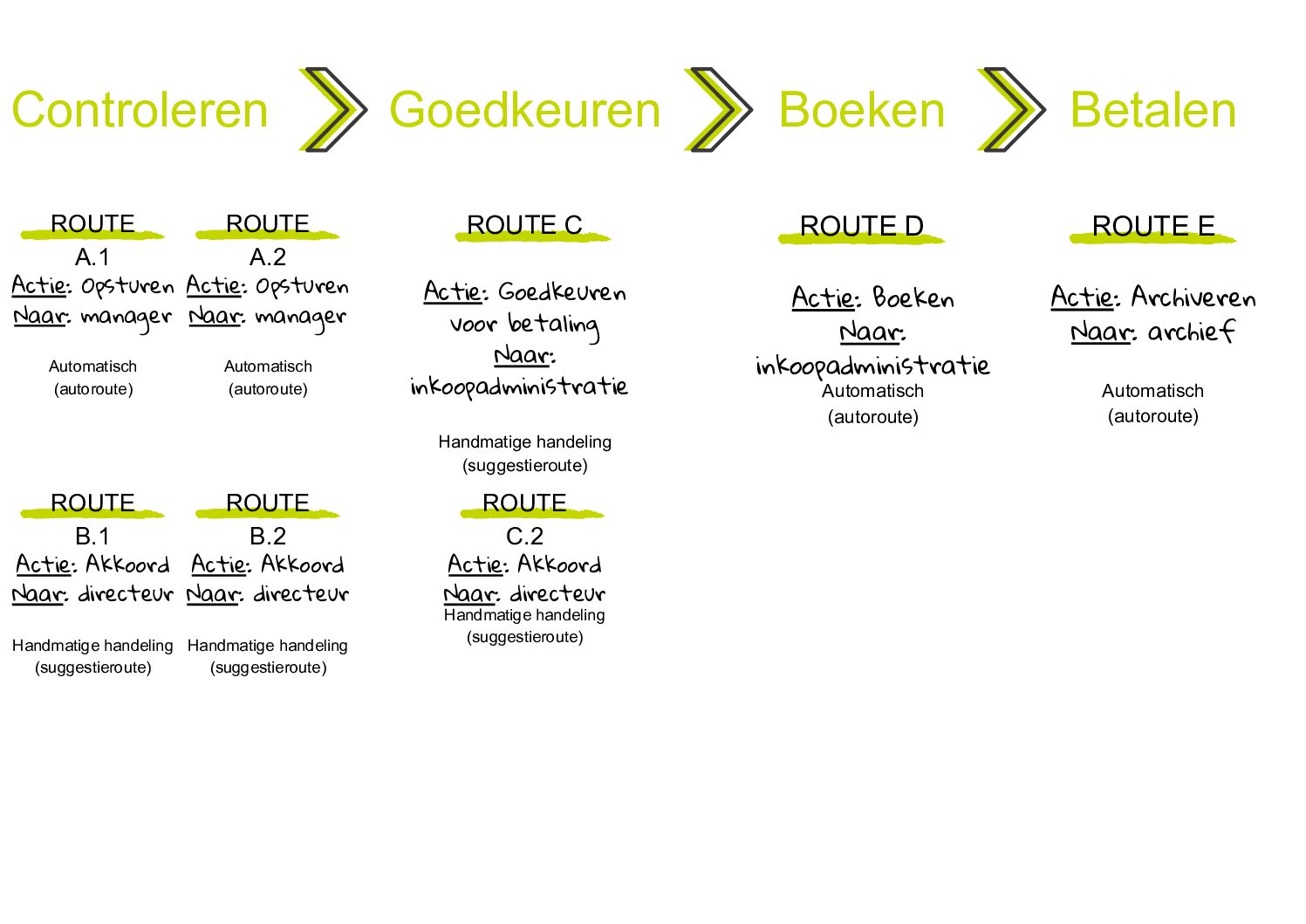
Inrichting in Blue10
Hoe je het bovenstaande proces vertaalt naar het instellen van routes in Blue10 vind je hieronder.
NB: Werken met een goedkeurlimiet? Volg dan de stappen onder het kopje Goedkeurlimiet toevoegen.
Overzicht autoroutes
Ga naar Beheer > Autoroutes en maak de volgende route voor manager 1 aan (route A.1). Klik op Opslaan.
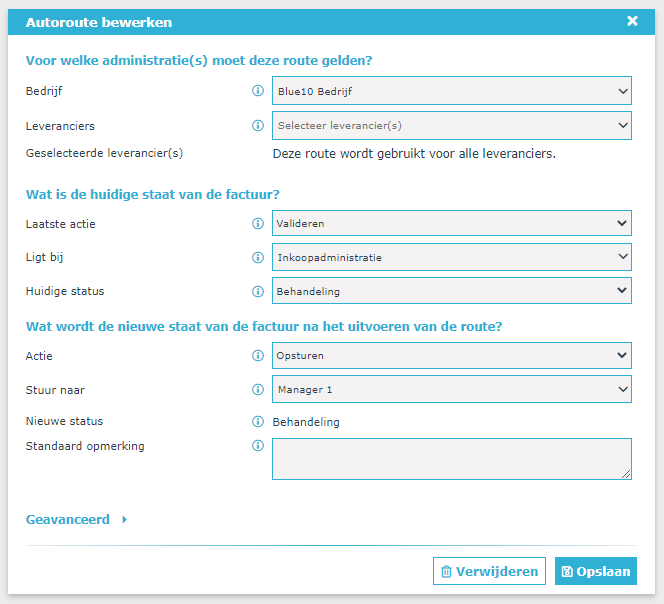
Maak de volgende route voor manager 2 aan (route A.2):
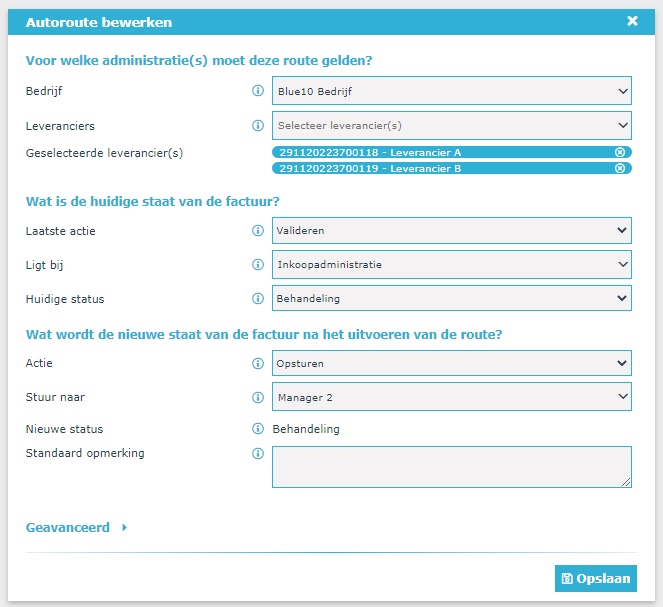
Normaal gesproken gaan alle inkoopfacturen naar manager 1. Door een prioriteit hoger dan de standaard prioriteit van 100 mee te geven, heeft deze route (A.2) met de leveranciers die naar manager 2 moeten, de voorkeur boven de route A.1.
Klik op Geavanceerd.
Pas de prioriteit van de route aan naar 150 en klik op Opslaan.

Het autoroute overzicht ziet er als volgt uit:
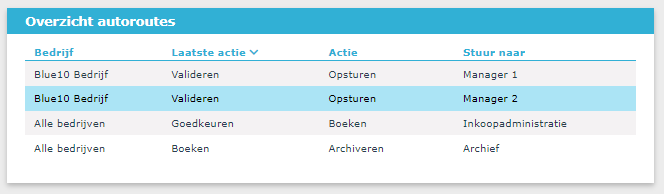
Overzicht suggestieroutes
Ga naar Beheer > Suggestieroutes en maak de volgende route (route B.1) aan:
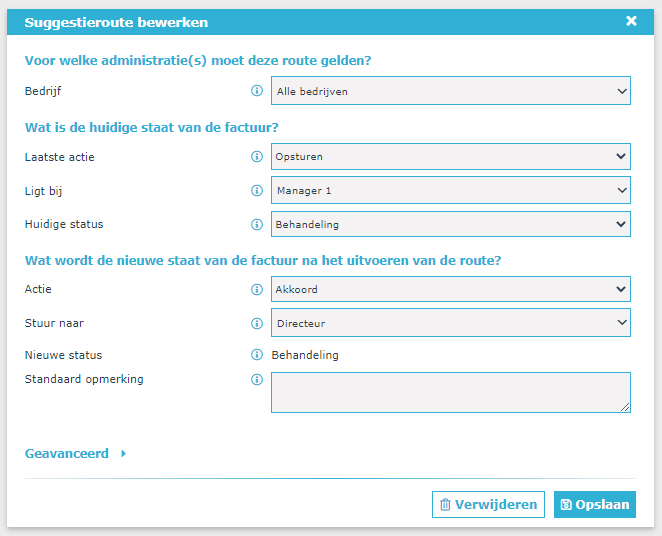
Maak de volgende route voor manager 2 aan (route B.2):
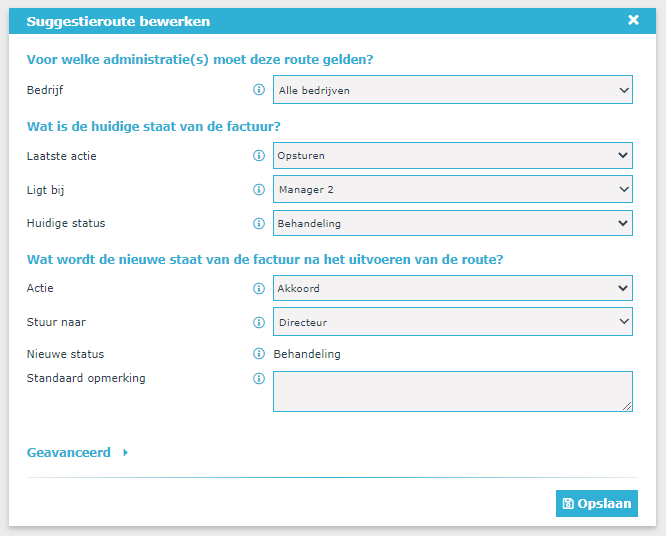
Het suggestieroute overzicht ziet er als volgt uit:
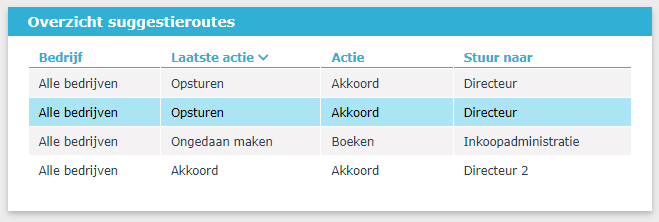
Tip: Goedkeurders zien automatisch de actie Goedkeuren voor betaling in het actieveld. Het is niet nodig om hier een suggestieroute voor aan te maken.
Route D en Route E staan standaard ingesteld, dus deze routes hoef je niet handmatig aan te maken.
Goedkeurlimiet toevoegen.
De limietbedrag om goed te keuren stel je in op de gebruiker via Beheer > Gebruikers. Open de gebruikersinstellingen van de gebruiker waar de goedkeurlimiet ingesteld moet worden. Onder Basis rechten staat Goedkeurlimiet. Deselecteer het vinkje bij Alle bedragen en vul het limietbedrag in. Klik op Opslaan.
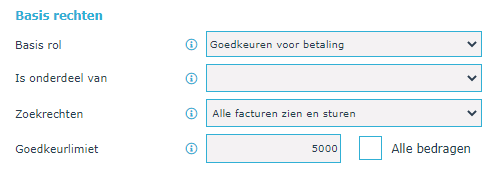
Ga naar Beheer > Suggestieroutes en maak de volgende route (route C.2) aan:
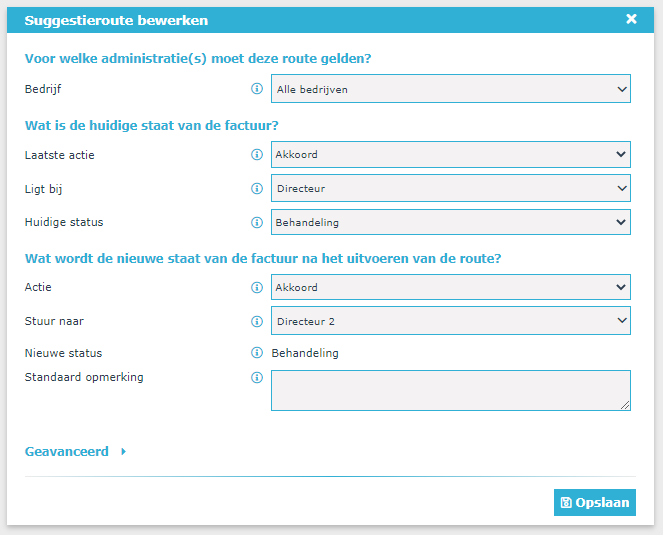
Normaal gesproken kan de Directeur alle inkoopfacturen goedkeuren. Een uitzondering zijn inkoopfacturen van boven het ingestelde goedkeurlimiet. Door een prioriteit lager dan de standaard prioriteit van 100 mee te geven, wordt de suggestieroute voor de actie Akkoord opsturen naar Directeur 2 alleen getoond wanneer de actie Goedkeuren voor betaling niet mogelijk is.
Klik op Geavanceerd.
Pas de prioriteit van de route aan naar 50 en klik op Opslaan.


